IDM
下载
官方网站:https://www.internetdownloadmanager.com
蓝奏云下载:https://wwi.lanzoui.com/b00orzdoj 密码:2ie1
注意:官网正版是收费的,蓝奏云的链接是和谐版
设置
将 选项->下载->UA 设置为: softxm;netdisk
安装油猴脚本
蓝奏云下载:https://www.lanzoui.com/i4LOBpeolsh
百度网盘脚本地址:https://greasyfork.org/zh-CN/scripts/418182-百度网盘简易下载助手-直链下载复活版
有个这个脚本就可以提取到百度网盘内的文件直链,最后把链接复制到 IDM 里面就可以不限速下载百度网盘了。
Aria2
开源地址:https://github.com/aria2/aria2/releases
支 HTTP/HTTPS、FTP、SFTP、BT、磁链(不支持 ED2K),需要手动配置一些文件
使用
- 下载好之后解压可以看到以下文件,只有
aria2c.exe是真正有用的,其他都可以删除。
- 新建
aria2.conf,文件内容如下
## '#'开头为注释内容, 选项都有相应的注释说明, 根据需要修改 ##
## 被注释的选项填写的是默认值, 建议在需要修改时再取消注释 ##
## 文件保存相关 ##
# 文件的保存路径(可使用绝对路径或相对路径), 默认: 当前启动位置
dir=D:\Download
# 启用磁盘缓存, 0为禁用缓存, 需1.16以上版本, 默认:16M
disk-cache=32M
# 文件预分配方式, 能有效降低磁盘碎片, 默认:prealloc
# 预分配所需时间: none < falloc ? trunc < prealloc
# falloc和trunc则需要文件系统和内核支持
# NTFS建议使用falloc, EXT3/4建议trunc, MAC 下需要注释此项
file-allocation=falloc
# 断点续传
continue=true
## 下载连接相关 ##
# 最大同时下载任务数, 运行时可修改, 默认:5
max-concurrent-downloads=5
# 同一服务器连接数, 添加时可指定, 最大:16
max-connection-per-server=16
# 最小文件分片大小, 添加时可指定, 取值范围1M -1024M, 默认:20M
# 假定size=10M, 文件为20MiB 则使用两个来源下载; 文件为15MiB 则使用一个来源下载
#min-split-size=10M
# 单个任务最大线程数, 添加时可指定, 默认:5
split=32
# 整体下载速度限制, 运行时可修改, 默认:0
#max-overall-download-limit=0
# 单个任务下载速度限制, 默认:0
#max-download-limit=0
# 整体上传速度限制, 运行时可修改, 默认:0
#max-overall-upload-limit=0
# 单个任务上传速度限制, 默认:0
#max-upload-limit=0
# 禁用IPv6, 默认:false
disable-ipv6=true
## 进度保存相关 ##
# 从会话文件中读取下载任务
input-file=aria2.session
# 在Aria2退出时保存`错误/未完成`的下载任务到会话文件
save-session=aria2.session
# 定时保存会话, 0为退出时才保存(此处需要设置,否则失去自动保存), 需1.16.1以上版本, 默认:0
save-session-interval=60
## RPC相关设置 ##
# 启用RPC, 默认:false
enable-rpc=true
# 允许所有来源, 默认:false
rpc-allow-origin-all=true
# 允许非外部访问, 默认:false
rpc-listen-all=true
# 事件轮询方式, 取值:[epoll, kqueue, port, poll, select], 不同系统默认值不同
#event-poll=select
# RPC监听端口, 端口被占用时可以修改, 默认:6800
#rpc-listen-port=6800
## BT/PT下载相关 ##
# 当下载的是一个种子(以.torrent结尾)时, 自动开始BT任务, 默认:true
#follow-torrent=true
# BT监听端口, 当端口被屏蔽时使用, 默认:6881-6999
listen-port=51413
# 单个种子最大连接数, 默认:55
#bt-max-peers=55
# 打开DHT功能, PT需要禁用, 默认:true
#enable-dht=false
# 打开IPv6 DHT功能, PT需要禁用
#enable-dht6=false
# DHT网络监听端口, 默认:6881-6999
#dht-listen-port=6881-6999
# 本地节点查找, PT需要禁用, 默认:false
#bt-enable-lpd=false
# 种子交换, PT需要禁用, 默认:true
#enable-peer-exchange=false
# 每个种子限速, 对少种的PT很有用, 默认:50K
#bt-request-peer-speed-limit=50K
# 客户端伪装, PT需要
peer-id-prefix=-TR2770-
user-agent=Transmission/2.77
# 当种子的分享率达到这个数时, 自动停止做种, 0为一直做种, 默认:1.0
#seed-ratio=0
# 强制保存会话, 即使任务已经完成, 默认:false
# 较新的版本开启后会在任务完成后依然保留.aria2文件
#force-save=true
# BT校验相关, 默认:true
#bt-hash-check-seed=true
# 继续之前的BT任务时, 无需再次校验, 默认:false
bt-seed-unverified=true
# 保存磁力链接元数据为种子文件(.torrent文件), 默认:false
bt-save-metadata=true
# bt-tracker 更新,解决Aria2 BT下载速度慢没速度的问题
# https://raw.githubusercontent.com/ngosang/trackerslist/master/trackers_best.txt
bt-tracker=http://p4p.arenabg.com:1337/announce,udp://tracker.opentrackr.org:1337/announce,udp://9.rarbg.com:2810/announce,udp://tracker.openbittorrent.com:6969/announce,udp://exodus.desync.com:6969/announce,http://openbittorrent.com:80/announce,udp://www.torrent.eu.org:451/announce,udp://tracker.torrent.eu.org:451/announce,udp://retracker.lanta-net.ru:2710/announce,udp://open.stealth.si:80/announce,udp://wassermann.online:6969/announce,udp://vibe.sleepyinternetfun.xyz:1738/announce,udp://vibe.community:6969/announce,udp://udp-tracker.shittyurl.org:6969/announce,udp://u.wwwww.wtf:1/announce,udp://tracker1.bt.moack.co.kr:80/announce,udp://tracker0.ufibox.com:6969/announce,udp://tracker.zerobytes.xyz:1337/announce,udp://tracker.uw0.xyz:6969/announce,udp://tracker.tiny-vps.com:6969/announce
-
新建
aria2.session用于存储会话,这个文件内容可以为空 -
在 Aria2 根目录启动 cmd 命令行,输入以下命令启动服务。
aria2c --conf-path=./aria2.conf

此时就会出现如图所示的情况,将程序窗口放在后台运行即可
- 浏览器访问
aria2c.com/会出现一个 UI 界面,点击添加将链接复制进去就可以使用了。
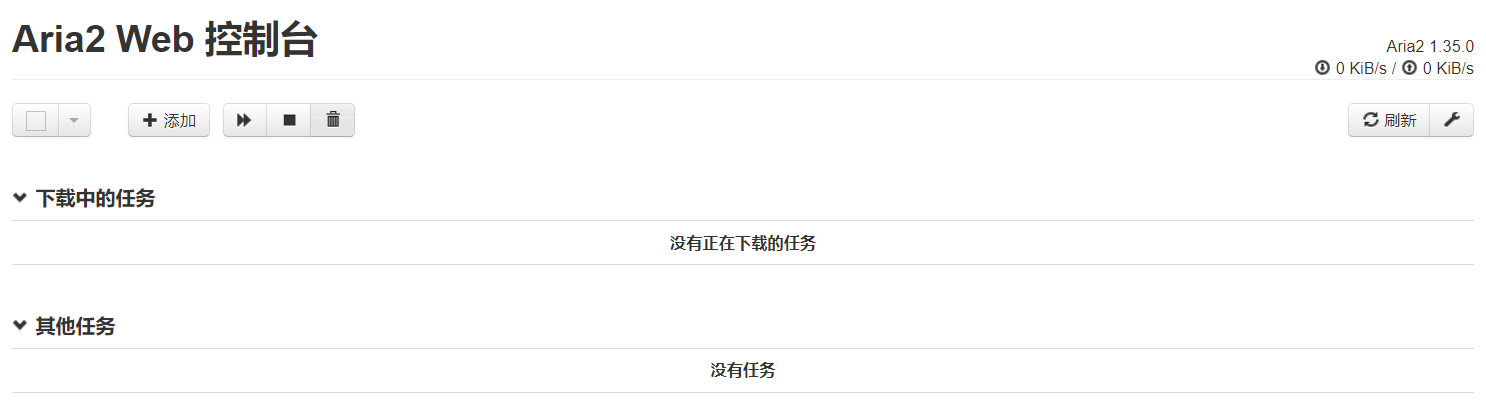
自定义配置
修改aria2.conf
- 下载文件的保存路径
dir=D:\Download
- 配置 Tracker 服务器,解决 BT 下载速度慢的问题
bt-tracker=
默认即可,不行在使用下面两个地址
- 地址 1:https://trackerslist.com/#/zh
- 地址 2:https://raw.githubusercontent.com/ngosang/trackerslist/master/trackers_best.txt